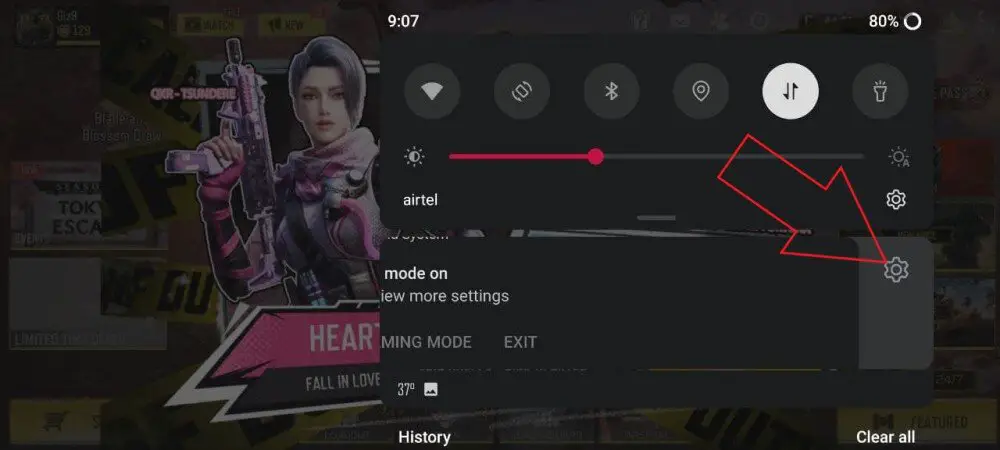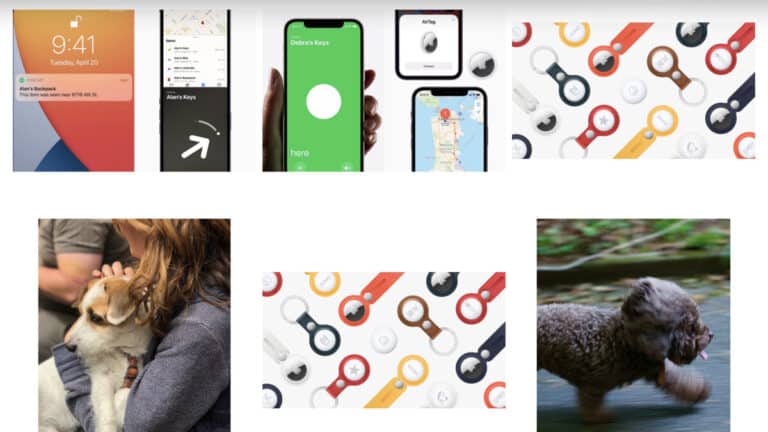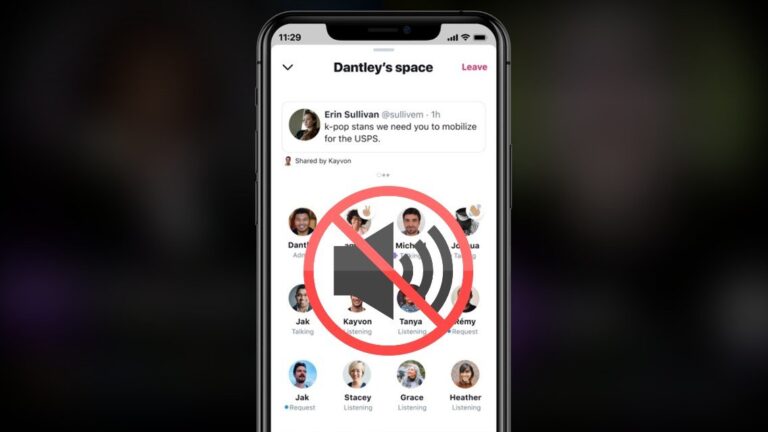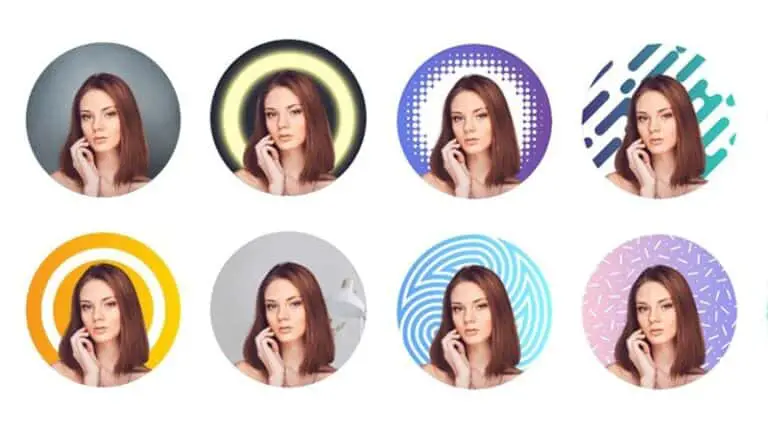[Guide] Så här inaktiverar du spelläget helt på OnePlus -telefoner
![Stäng av spelläget på OnePlus -telefoner [Guide] Så här inaktiverar du spelläget helt på OnePlus -telefoner](https://www.neuf.tv/wp-content/uploads/2021/04/Guide-Comment-desactiver-completement-le-mode-de-jeu-sur-les.png)
OnePlus-telefoner har ett inbyggt spelläge som hjälper till att förbättra prestanda, nätverk och övergripande spelupplevelse. Det aktiveras automatiskt varje gång du öppnar ett spel och har också en särskild spelverktygssats i spelet, men vissa kan tycka att det är påträngande och irriterande. Om du inte gillar spelläget i OxygenOS, oroa dig inte. Här är en komplett guide om hur du kan inaktivera spelläget helt på din OnePlus -smartphone.
Relaterat | 2 sätt att använda det flytande fönstret på OnePlus -telefoner
Stäng av spelläget på OnePlus -telefoner
För spelläge får du en dedikerad app som heter Spel på startskärmen. När du startar ett extra spel i spelområdet, aktiveras och blockerar spelläget automatiskt aviseringar så att du inte blir onödigt störd. Det integrerar också förebyggande av kontaktfel, grafikoptimering, förbättrad haptisk feedback och intelligent nätverkshantering.
Tyvärr finns det inget särskilt alternativ för att inaktivera eller förhindra automatisk aktivering av spelläge på din OnePlus -telefon. Det betyder dock inte att du inte kan stänga av den.
Nedan har vi nämnt några praktiska sätt att helt stänga av spelläge på alla OnePlus -telefoner som kör OxygenOS.
1. Stoppa den automatiska aktiveringen av spelläget
Spelläge fungerar aldrig i första hand om du tar bort alla spel från listan över spelområden. Så här tar du bort spel från spelområdet:
- Öppna spelappen på din OnePlus -telefon.
- Tryck på menyn med tre punkter bredvid spelet.
- Klicka på Ta bort.
- Gör detta för alla spel i OnePlus Games -appen.
Detta är en one-stop-lösning för att helt stänga av spelläget på din OnePlus-telefon. Eftersom det inte finns några spel till, kommer spelläget aldrig att aktiveras automatiskt på din telefon. Men om du vill inaktivera dess funktioner ytterligare, följ stegen nedan.
2. Inaktivera spelverktygslådan i spel
Du kommer att se en spelverktygslåda för spel som körs i spelläge när du sveper upp från det övre vänstra eller övre högra hörnet. Den är fullpackad med funktioner som Pro Gaming Mode, Notification Control och Floating Window Multitasking.
Om det stör dig kan du stänga av det separat istället för att helt stänga av spelläget, så här:
- Öppna spelappen på din OnePlus -telefon.
- Klicka på menyn med tre punkter i det högra hörnet.
- Klicka på Parametrar.
- På nästa skärm stänger du av växeln till Spelverktyg.
3. Dölj applikationen Games Space
Spelappen kan vara dold från startskärmen och din applåda. Om du inte använder det är det bättre att dölja det för att spara utrymme i lådan.
- Öppna spelappen på din OnePlus -telefon.
- Klicka på menyn med tre punkter i det högra hörnet.
- Aktivera sedan växeln till Dölj spel.
Det är allt. OnePlus -spelutrymmet visas inte längre på startskärmen eller i applådan. Du kan dock fortfarande komma åt den i Inställningar> Verktyg.
4. Stäng av meddelandet om spelläge i OnePlus
Är du irriterad över meddelandet "Spelläge på" i din meddelandepanel? I så fall kan du stänga av inställningsmeddelandet genom att följa stegen nedan.
- ouvert Parametrar på din OnePlus -telefon.
- Gå till tillämpningar > Se alla applikationer.
- Klicka här på trepunktsmenyn högst upp och tryck på Visa system.
- Att leta efter " Système Android”I listan över applikationer. Klicka på den.
- Klicka på Meddelanden.
- Rulla ner och stäng av knappen till Spelläge aktiverat.
ELLER
- När meddelandet visas sveper du det åt vänster och trycker på Parametrar ikon.
- Detta tar dig direkt till aviseringsinställningarna.
- Här stänger du av växeln för Spelläge aktiverat.
Från och med nu, även när du spelar ett spel i spelläge, kommer du inte att se meddelandet "Spelläge på" som annars visas.
5. Tvinga stopp spelutrymme
Så du har raderat alla spel, inaktiverat spelverktygslådan och dolt spel -appen från startskärmen. Men om du vill vara säker på att du inte har något emot det längre:
- Gå till Parametrar > Ansökningar och anmälan.
- Klicka på Se alla applikationer.
- Att leta efter " Spel»I listan över applikationer. Klicka på den.
- Klicka på Tvinga stopp och bekräfta när du uppmanas.
- Du kan också klicka på Lagring och cache > Rensa förråd.
Det är allt; du stör dig inte längre om du inte öppnar spelområdet manuellt.
Ovanstående metoder hjälper dig att bli av med spelläge på alla OnePlus -telefoner inklusive OnePlus 9, OnePlus 8T, OnePlus 8, OnePlus North, OnePlus 7T, OnePlus 7, OnePlus 6T, et OnePlus 6-serier.
Förresten, om du vill ha OnePlus-kommunikationsappar på din telefon, följ vår fördjupade artikel om hur du får appen OnePlus Dialer, Meddelanden, Kontakter på OnePlus-telefoner.
pack
Detta var en komplett guide om hur du helt inaktiverar det inbyggda spelläget på din OnePlus-telefon. Om du vill stänga av spelfunktioner men ändå vill kunna blockera aviseringar, överväg att försöka stör ej -läge. Låt mig veta om detta hjälpte dig i kommentarerna nedan. Tveka inte heller att kontakta oss om du har andra problem eller frågor.